 R-Go Split
R-Go Split
Hlé (v.2)
vinnuvistfræðilegt lyklaborð
R-Go Split Break (v.2)
Vinnuvistfræði Tastatur
Clavier vinnuvistfræði
öll skipulag hlerunarbúnaðar | þráðlaust

Split Break Bluetooth Break vinnuvistfræðilegt lyklaborð
Til hamingju með kaupin!
Vinnuvistfræðilega R-Go Split Break lyklaborðið okkar býður upp á alla vinnuvistfræðilegu eiginleikana sem þú þarft til að slá á heilbrigðan hátt. Hægt er að setja lyklaborðshlutana tvo í hvaða stöðu sem þú vilt og gefur þér hámarks frelsi. Þessi einstaka hönnun tryggir náttúrulega og afslappaða stöðu á öxlum, olnbogum og úlnliðum. Þökk sé léttum ásláttinum þarf lágmarks vöðvaspennu á meðan vélritun stendur yfir. Þunn hönnun þess tryggir afslappaða, flata stöðu handa og úlnliða á meðan þú skrifar. R-Go Split Break lyklaborðið er einnig með samþættan hlévísi, sem gefur til kynna með litamerkjum hvenær það er kominn tími til að taka hlé. Grænt þýðir að þú ert að vinna heilbrigt, appelsínugult þýðir að það er kominn tími til að taka þér hlé og rautt þýðir að þú hefur unnið of lengi.
#stayfit
Kerfiskröfur/samhæfi: Windows XP/ Vista/10/11
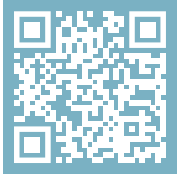 Fyrir frekari upplýsingar um þessa vöru, skannaðu QR kóðann!
Fyrir frekari upplýsingar um þessa vöru, skannaðu QR kóðann!
https://r-go.tools/splitbreak_web_en
Vöru lokiðview
1A snúra til að tengja lyklaborð við tölvu (USB-C) (fyrir snúru)
1B hleðslusnúra (USB-C) (fyrir þráðlaust)
02 USB-C til USB-A breytir
03 R-Go Break vísir
04 Caps Lock vísir
05 Scroll Lock vísir
06 Flýtivísar
07 USB-C miðstöð
08 Pörunarvísir
Vöru lokiðview hlerunarbúnað
ESB skipulag
 Bandarískt skipulag
Bandarískt skipulag

Vöru lokiðview þráðlaust
ESB skipulag
 Bandarískt skipulag
Bandarískt skipulag

Uppsetning hlerunarbúnaðar
A Tengdu lyklaborðið við tölvuna þína með því að tengja snúruna 1A við tölvuna þína. (Notaðu converter02 ef tölvan þín er aðeins með USB-A tengingu.)

B (Valfrjálst) Tengdu Numpad eða annað tæki við lyklaborðið með því að tengja það við USB-hub07.

- Kveiktu á Break lyklaborðinu þínu. Aftan á lyklaborðinu finnurðu kveikja/slökkva rofann. Snúðu rofanum á „kveikt“ eða, allt eftir útgáfu, í grænt.

- Búðu til Bluetooth-tengingu á milli lyklaborðsins og tækis. Athugaðu að þú getur tengt þetta lyklaborð við samtals 3 mismunandi tæki, eins og tölvuna þína, fartölvu og farsíma. Fyrir tenginguna hefur þú val um 3 rásir, eða Ch1 (sjá F1 lykil), Ch2 (sjá F2 lykil) eða Ch3 (sjá F3 lykil). Hægt er að tengja eitt tæki í gegnum hverja þessara rása.
Til að tengja lyklaborðið í gegnum Bluetooth við eitt tæki, tdampá fartölvuna þína, ýttu á og haltu inni Fn takkanum ásamt takkanum á valinni rás (F1, F2 eða F3) í að minnsta kosti 3 sekúndur. Það mun nú leita að tæki til að tengjast. Þú munt sjá að Bluetooth ljósið á lyklaborðinu byrjar að blikka. - Farðu í valmyndina Bluetooth og önnur tæki á tölvunni þinni. Til að finna þetta geturðu skrifað „Bluetooth“ í vinstra horninu á Windows stikunni þinni.

- Athugaðu hvort kveikt sé á Bluetooth. Ef ekki, kveiktu á Bluetooth eða athugaðu hvort tölvan þín sé með Bluetooth.

- Smelltu á „Bæta við tæki“ og síðan „Bluetooth“. Veldu Break lyklaborðið þitt. Lyklaborðið mun þá tengjast tækinu sem þú valdir.
 Ég finn ekki Break lyklaborðið mitt. Hvað skal gera?
Ég finn ekki Break lyklaborðið mitt. Hvað skal gera?
Ef þú finnur ekki Break lyklaborðið þitt skaltu athuga hvort rafhlaðan sé full (tengdu hleðslusnúruna með USB-C).
Þegar rafhlaðan er lítil verður LED ljósið á lyklaborðinu rautt til að gefa til kynna að lyklaborðið sé í hleðslu. Þegar hlaðið er í að minnsta kosti 5 mínútur geturðu reynt að tengjast aftur.
Hvernig veit ég hvort tækið mitt hafi fengið Bluetooth?
Til að athuga hvort tölvan þín hafi Bluetooth skaltu slá inn neðst í Windows stikunni „tækjastjórnun“. Þú munt sjá eftirfarandi skjá (sjá mynd). Þegar tölvan þín hefur ekki Bluetooth finnurðu ekki 'bluetooth' á listanum. Þú munt ekki geta notað Bluetooth tæki'.
Þú munt sjá eftirfarandi skjá (sjá mynd). Þegar tölvan þín hefur ekki Bluetooth finnurðu ekki 'bluetooth' á listanum. Þú munt ekki geta notað Bluetooth tæki'.
- Til að tengja 3 mismunandi tæki við 3 rásir skaltu endurtaka skrefin hér að ofan fyrir hvert tæki.
- Viltu skipta á milli tækja? Ýttu síðan stuttlega á Fn takkann ásamt valinni rás (F1,F2 eða F 3).
Nú geturðu fljótt skipt á milli tölvu, fartölvu og farsíma, til dæmisample. - Til að hlaða lyklaborðið skaltu tengja það við tölvuna þína með snúru 01.
Mac
- Kveiktu á Break lyklaborðinu þínu. Aftan á lyklaborðinu finnurðu kveikja/slökkva rofann. Snúðu rofanum á „kveikt“ eða, allt eftir útgáfu, í grænt.
- Búðu til Bluetooth-tengingu á milli lyklaborðsins og tækis. Athugaðu að þú getur tengt þetta lyklaborð við samtals 3 mismunandi tæki, eins og tölvuna þína, fartölvu og farsíma. Fyrir tenginguna hefur þú val um 3 rásir, eða Ch1 (sjá F1 lykil), Ch2 (sjá F2 lykil) eða Ch3 (sjá F3 lykil). Hægt er að tengja eitt tæki í gegnum hverja þessara rása.
Til að tengja lyklaborðið í gegnum Bluetooth við eitt tæki, tdampá fartölvuna þína, ýttu á og haltu inni Fn takkanum ásamt takkanum á valinni rás (F1, F2 eða F3) í að minnsta kosti 3 sekúndur. Það mun nú leita að tæki til að tengjast. Þú munt sjá að Bluetooth ljósið á lyklaborðinu byrjar að blikka. - Farðu í Bluetooth á skjánum þínum. Til að finna þetta smellirðu á Mac táknið efst til vinstri og fer í Kerfisstillingar.

- Athugaðu hvort kveikt sé á Bluetooth. Ef ekki, kveiktu á Bluetooth eða athugaðu hvort tölvan þín sé með Bluetooth.

- Skrunaðu niður að 'Nálæg tæki' og smelltu á Tengjast.

Aðgerðarlyklar
Aðgerðarlyklarnir eru merktir með bláum lit á lyklaborðinu.
Til að virkja aðgerð á lyklaborðinu þínu skaltu ýta á Fn-takkann á sama tíma og valinn aðgerðartakki.
Athugið: Fn + A = Gaumljós kveikt/slökkt.
R-Go Break
Sæktu R-Go Break hugbúnaðinn á https://r-go.tools/bs
R-Go Break hugbúnaðurinn er samhæfur öllum R-Go Break lyklaborðum. Það gefur þér innsýn í vinnuhegðun þína og gefur þér möguleika á að sérsníða lyklaborðshnappana þína.
R-Go Break er hugbúnaðarverkfæri sem hjálpar þér að muna að taka þér hlé frá vinnu þinni. Þegar þú vinnur stjórnar R-Go Break hugbúnaðurinn LED ljósinu á Break músinni þinni eða lyklaborðinu. Þessi brotavísir breytir um lit, eins og umferðarljós. Þegar ljósið verður grænt þýðir það að þú vinnur heilbrigt. Appelsínugult gefur til kynna að kominn sé tími á stutt hlé og rautt gefur til kynna að þú hafir unnið of lengi. Þannig færðu endurgjöf um hléhegðun þína á jákvæðan hátt.
Fyrir frekari upplýsingar um R-Go Break hugbúnaðinn, skannaðu QR kóðann!
https://r-go.tools/break_web_en
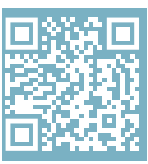
Úrræðaleit
Virkar lyklaborðið þitt ekki rétt eða lendir þú í vandræðum meðan þú notar það? Vinsamlegast fylgdu skrefunum sem nefnd eru hér að neðan.
- Tengdu lyklaborðið við annað USB tengi á tölvunni þinni.
- Tengdu lyklaborðið beint við tölvuna þína ef þú ert að nota USB hub.
- Endurræstu tölvuna þína.
- Prófaðu lyklaborðið á öðru tæki, ef það virkar enn ekki hafðu samband við okkur í gegnum info@r-go-tools.com.
Skjöl / auðlindir
 |
r-go Split Break Bluetooth Break vinnuvistfræðilegt lyklaborð [pdfLeiðbeiningarhandbók Split Break Bluetooth Break Vistvænt Lyklaborð, Break Bluetooth Break Vistvænt Lyklaborð, Bluetooth Break Vistvænt Lyklaborð, Break Vistvænt Lyklaborð, Vistvænt Lyklaborð, Lyklaborð |



